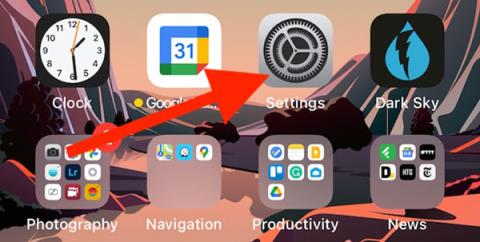Jei mėgstate fotografuoti arba esate profesionalus fotografas, žinote, kad RAW vaizdai leidžia geriau redaguoti nuotraukas neprarandant vaizdo kokybės. Naudodami „Apple ProRAW“, pasiekiamą „iPhone“, galite naudotis šia funkcija vis tiek naudodami kitas išmaniąsias programos funkcijas.
Kas yra Apple ProRAW?
Išmanieji telefonai, tokie kaip iPhone, naudoja fotografavimo algoritmus, kad pagerintų darytų nuotraukų kokybę. „Apple“ integravo „Smart HDR“, „Deep Fusion“ ir „Night“ režimą, kad būtų galima užfiksuoti didesnės raiškos ir ryškesnes nuotraukas esant prastam apšvietimui.
Tačiau jūs negalite padaryti visiškai RAW nuotraukos ir vis tiek naudoti „Apple“ išmaniąją technologiją. Galite fotografuoti RAW formatu savo iPhone, bet jis nenaudos jokių algoritmų, kad pagerintų nuotrauką, kol ji nebus užfiksuota. Tačiau naudodami ProRAW turėsite nuotrauką, atitinkančią „iPhone“ HEIC arba JPG standartą, ir RAW failą, kuriame yra jutiklio ką tik užfiksuotas įrašas.
ProRAW yra Apple produktas su RAW formatu. Fotografuojant galutinis rezultatas bus 12 bitų RAW DNG failas su 14 dinaminio diapazono sustojimų. Tai reiškia, kad galite išnaudoti visas „iPhone“ fotografavimo algoritmų galimybes ir redaguoti nuotraukas tikroviškiausia kokybe.
Šiuo metu „iPhone 12 Pro“ ir „12 Pro Max“ yra vieninteliai įrenginiai su ProRAW palaikymu. Ši funkcija taip pat rodoma tik 14.3 ir naujesnėse versijose „iOS“. Ateityje „Apple“ išplės ProRAW palaikymą naujuose įrenginiuose.
Kaip įjungti ProRAW iPhone
Norėdami naudoti šią funkciją, turite įjungti ProRAW. Prieš atidarydami fotoaparato programą, eikite į nustatymus .

Jei pagrindiniame ekrane nematote nustatymų programos, naudokite „Spotlight“ paieškos funkciją „iPhone“.
Tada slinkite žemyn ir pasirinkite Kamera .

Kameros programos nustatymų puslapyje galite koreguoti vaizdo įrašo kadrų dažnį, pridėti tinklelį ir daugiau.
Ekrano viršuje pasirinkite Formatai .

Galiausiai įjunkite „Apple ProRAW“ funkciją .

ProRAW režimu darytos nuotraukos užims daugiau vietos nei įprastos standartinės nuotraukos. Jei neketinate per daug redaguoti nuotraukų, neturėtumėte naudoti DNG formato, ypač kai baigiasi įrenginio talpa.
Kaip programėlėje daryti RAW nuotraukas
Įjungę ProRAW funkciją, atidarykite fotoaparato programą iPhone. Jei nerandate, galite naudoti „Spotlight“, kaip nurodyta aukščiau.

Tada norėdami įsitikinti, kad pasirinkote tinkamą režimą, spustelėkite RAW piktogramą viršutiniame dešiniajame ekrano kampe.
Kai pasirodys ši RAW piktograma, nuotrauka bus užfiksuota Apple ProRAW režimu. Eikite į priekį ir paspauskite nuotraukos mygtuką kaip įprasta.

Galerijoje nuotraukos, darytos ProRAW režimu, nuotraukos viršuje bus pažymėtos RAW.

Trečiųjų šalių nuotraukų bibliotekose, pvz., „Google“ nuotraukose, nuotraukos iš viso nebus rodomos. Turite eiti į nuotraukų informacijos skyrių ir rasti DNG plėtinių failus.